6.3.6. Управляем объектами
6.3.6. Управляем объектами
Для выполнения заданий нам понадобится материал разд. 5.3.3.
Вспомним, какие действия будут происходить на слайде.
? Звук начинает проигрываться с самого начала С самого же начала появляется текст с фоном.
? Затем при чтении слова «Ивашка» появляется человечек (с серым прямоугольником).
? При чтении строчки «Деревянная рубашка» с правой стороны выскакивает прямоугольник, закрашенный текстурой дерева — деревянная рубашка, который «прыгает» до Ивашки и замещает серый прямоугольник, тем самым Ивашка как бы надевает рубашку.
? А на последние две строчки «Где носом ведёт, там заметку кладёт» человечек (с деревянным прямоугольником) переворачивается с ног на голову и чертит носом линию.
Обращаем ваше внимание на то, что сначала появляется один человечек — черный Ивашка, а переворачивается и чертит линию другой — в деревянной рубашке.
1. Открыть окно инспектора, перейти на вкладку Build (Конструктор):

Вызвать всплывающее окно Build Order (Конструктор очереди) щелчком по кнопке More Options (Дополнительные параметры).
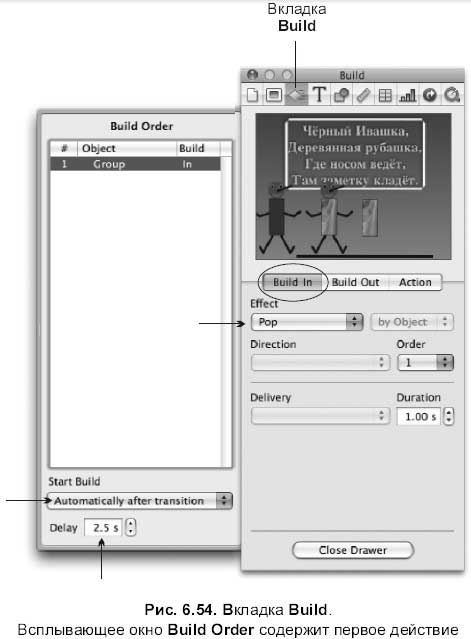
2. Выделить черного Ивашку (с серым прямоугольником). На вкладке Build In (Построить вход) выбрать эффект Pop (Выстрел). В окне Build Order (Конструктор очереди) установить следующие значения (рис. 6.54):
• Start Build (Начало действия) — Automatically after transition (Автоматически после появления слайда);
• Delay (Задержка) — 2.5s (в вашем случае может быть другая цифра).
3. Сразу же проиграйте слайд (<Option>+<Command>+<P>), человечек должен появляться при чтении слова «Ивашка». Если же этого не произошло, внесите другое значение Delay (Задержка) и проиграйте слайд еще раз. Каждое действие требует упорной отладки. Не переходите к выполнению следующего шага, пока не добьетесь нужного эффекта на предыдущем этапе.
4. Поместить прямоугольник, закрашенный текстурой дерева, поверх серого прямоугольника. Тем самым мы указали конечное положение «деревянного» прямоугольника, куда он должен «допрыгать».
5. Выделить «деревянный» прямоугольник. На вкладке Build In (Построить вход) выбрать эффект Bouncy (Пружина), из списка Direction (Направление) выбрать Right to Left (Справа налево). В окне Build Order (Конструктор очереди) установить следующие значения (рис. 6.55):
• Start Build (Начало действия) — Automatically after buildl (Автоматически после конструкции!);
• Delay (Задержка) — 0.5 s.
6. Проиграйте слайд (<Option>+<Command>+<P>), деревянная рубашка должна вовремя появиться, когда про нее зайдет речь, и «допрыгать» до Ивашки.
7. На рис. 6.55 изображено окно Build Order (Конструктор очереди), где в первую очередь (пункт 1) появляется черный Ивашка, обозначенный как Group In (Группа вход), а во вторую очередь (пункт 2) появляется «деревянный» прямоугольник, обозначенный как Shape In (Форма вход).
8. Теперь черный Ивашка и деревянная рубашка одновременно должны исчезнуть. Для этого следует выделить черного Ивашку, перейти на вкладку Build Out (Построить выход), выбрать эффект Disappear (Исчезновение), а в окне Build Order (Конструктор очереди) установить следующие значения:
Start Build (Начало действия) — Automatically after build2 (Автоматически после конструкций);
Delay (Задержка) — 0.5 s.

9. Затем выделить деревянный прямоугольник, выбрать тот же эффект Disappear, а в окне Build Order (Конструктор очереди) установить значение Automatically with build3 (Автоматически с конструкцией3, т. е. с Ивашкой). Задержка — 0 s, т. е. без задержки.
10. На рис. 6.56 изображено окно Build Order (Конструктор очереди), в окне добавлены 3 и 4 пункты, 3 — выход Ивашки (Group Out), 4 — выход прямоугольника (Shape Out). Обратите внимание на то, что одновременное исчезновение прямоугольника с Ивашкой обозначено прямоугольной стрелкой.
11. Сделаем подмену черного Ивашки на Ивашку в деревянной рубашке, припасенного заранее и сгруппированного с «деревянным» прямоугольником. Для этого поместить припасенного заранее Ивашку на «старого» Ивашку. «Старый» Ивашка по сценарию исчез и никогда больше не появится, а «новый» будет переворачиваться с ног на голову и чертить линию.
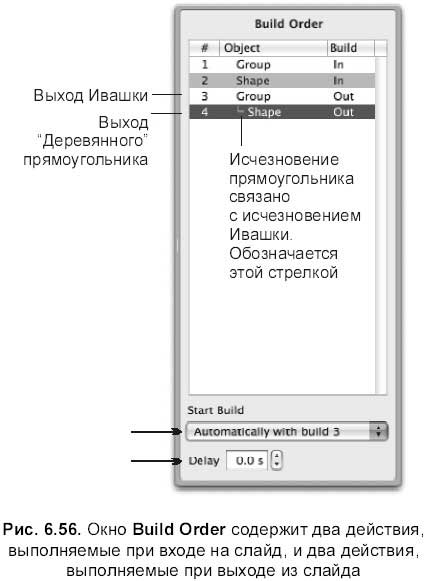
12. Выделить «нового» Ивашку, на вкладке Build In (Построить вход) установить эффект Appear (Появление), в окне Build Order (Конструктор очереди) выбрать из списка Start Build (Начать построение) значение Automatically after btiild4 (Автоматически после конструкции^. Этим действием мы осуществили замену старого Ивашки на нового.
13. Во вкладке Action (Действие) указать (рис. 6.57):
Effect (Эффект) — Rotate (Поворот);
Direction (Направление) — Clockwise (По часовой стрелке);
Rotate (Угол поворота) — 140°;
Duration (Продолжительность) — 1.30 s.
14. В окне Build Order (Конструктор очереди) выбрать из списка Start Build (Начать построение) значение Automatically after btiild5 (Автоматически после конструкций). Этим действием мы поставили Ивашку с ног на голову.
15. На вкладке Action (Действие) произвести щелчок по знаку плюс с названием Add Action (Добавить действие) (см. рис. 6.57). Указать следующие параметры (рис. 6.58):
Effect (Эффект) — Move (Движение);
Duration (Продолжительность) — 3.30 s;
Path (Траектория пути) — прямая линия:

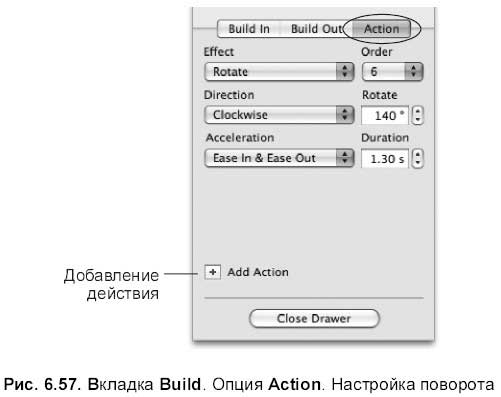
16. На рабочем поле должен появиться полупрозрачный человечек с красным отрезком, обозначающим траекторию пути. Возьмитесь указателем мыши за полупрозрачного Ивашку и перетащите его к правой стороне экрана. Тем самым вы указали траекторию движения перевернутого Ивашки. В окне Build Order выбрать из списка Start Build (Начать построение) значение Automatically after build6 (Автоматически после конструкции6) (рис. 6.58).
17. Выделить линию. В окне инспектора перейти на вкладку Build In (Построить вход). Для линии установить следующие параметры:
эффект Comet (комета);
Direction (Направление) — Left to Right (Слева направо);
Color (Цвет хвоста кометы) — черный;
Duration (Продолжительность) — 3.40 s.
18. Чтобы линия появлялась одновременно с движущимся Ивашкой, следует указать в окне Build Order (Конструктор очереди) — Automatically with build7 (Автоматически после конструкции?). Этим действием Ивашка чертит линию.
19. На рис. 6.58 изображено окно Build Order (Конструктор очереди) с окончательными настройками. Проиграйте слайд, отладка может заключаться в изменении значения поля Duration (Продолжительность) для объектов Group (Ивашка), Line (Линия) и в изменении величины угла поворота.
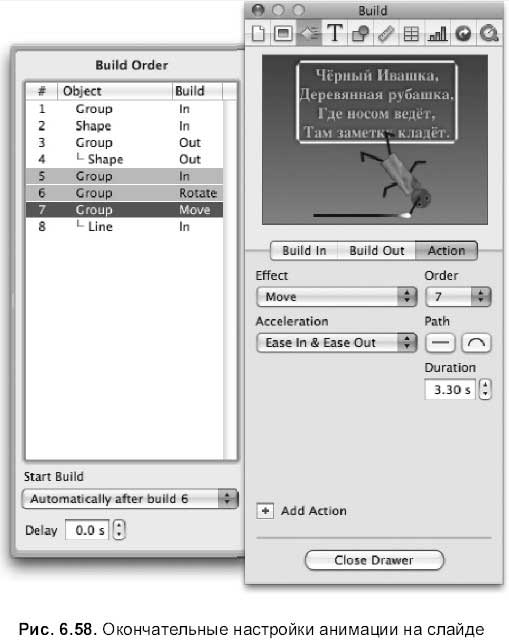
Более 800 000 книг и аудиокниг! 📚
Получи 2 месяца Литрес Подписки в подарок и наслаждайся неограниченным чтением
ПОЛУЧИТЬ ПОДАРОКДанный текст является ознакомительным фрагментом.
Читайте также
Из PHP в Excel: работа с COM-объектами
Из PHP в Excel: работа с COM-объектами Данная серия статей посвящена созданию документов Excel при помощи PHP. Данная возможнось может понадобиться, например, если нужно предоставить пользователю загружаемые данные в виде листов Excel. Это могут быть прайсы на продукцию,
Работа с MBV-объектами
Работа с MBV-объектами Наши первые приложения удаленного взаимодействия позволяли доступ клиентов к одному WKO-типу. Напомним, что WKO-типы (по определению) являются MBR-типами, поэтому доступ клиента к ним осуществляется через агента-посредника. В противоположность этому,
Работа с объектами соединения
Работа с объектами соединения Первым шагом в работе с поставщиком данных является создание соединения с источником данных, для чего мы используем объект соединения (который, как вы помните, получается из Disconnection). Типы соединения .NET получают на вход форматированную
Работа с объектами команд
Работа с объектами команд Теперь, когда вы понимаете роль объекта соединения, мы выясним, как предъявить SQL-запрос базе данных. Тип SqlCommand (который получается из DbCommand) является объектом представлением SQL-запроса, имени таблицы или хранимой процедуры. Вид соответствующей
Операции с объектами
Операции с объектами Взглянем еще раз на нашу будущую визитку. Вы увидите, что каждый ее отдельный элемент заключен в пунктирную рамочку. А если вы щелкнете по нему, то на линиях рамки проявятся кружочки – по углам и в центре каждой линии. Эти рамки нужны лишь для того,
Действия с созданными объектами
Действия с созданными объектами К основным операциям с объектами относятся изменение размеров и свойств, удаление, копирование, вырезание, упорядочивание и др.Пропорциональное изменение размера объекта1. Выделить объект инструментом Выбрать.2. Прижать маркер к
Работа с объектами и ссылками
Работа с объектами и ссылками Вернемся к более приземленным проблемам и рассмотрим, как программные системы работают с объектами, как создают и используют гибкие структуры данных.
Что происходит с объектами
Что происходит с объектами ОО-программа создает объекты. Предыдущая лекция показала, как полезно полагаться на динамическое создание для получения гибких объектных структур, подстраивающихся автоматически к нуждам
Работа с утилизированными объектами
Работа с утилизированными объектами Для реализации fresh и recycle, можно среди других возможных вариантов представить available как стек: fresh будет удалять элемент из стека, а recycle будет помещать элемент в стек. Создадим класс STACK_OF_LINKABLES для этого случая и добавим следующие
Восемь секретов YouTube: управляем, смотрим, редактируем Олег Нечай
Восемь секретов YouTube: управляем, смотрим, редактируем Олег Нечай Опубликовано 29 июля 2013 Сервис YouTube, принадлежащий компании Google, — крупнейший видеохостинг в мире и третий по посещаемости веб-сайт после Facebook и Google. Между тем подавляющее большинство
5.2.3. Действия с объектами Numbers
5.2.3. Действия с объектами Numbers В этом разделе перечислим основные действия с объектами электронной таблицы, а также рассмотрим работу с пиктограммами листов и таблиц, расположенными на панели Sheets (Листы).Действия с ячейкамиК действиям над ячейками относятся:
5.3.3. Действия с объектами на слайде
5.3.3. Действия с объектами на слайде Keynote, как и Pages, предоставляет нам возможность выполнять следующие действия с объектами: изменение размера, перемещение, копирование, зеркальное отображение, поворот, группировка, блокировка, выравнивание, распределение, перемещение